Désactiver et supprimer des utilisateurs
L'administrateur peut désactiver et supprimer le compte d'un utilisateur, quel que soit son type (y compris les autres administrateurs). Cette action s'effectue dans la section “Gestion des utilisateurs” d'une fonctionnalité d'administration.
Pour désactiver un utilisateur, procédez comme suit :
- Click on three dots at the top left part of the screen
- Choose Administration from the menu
- Naviguez jusqu'au compte utilisateur que vous souhaitez désactiver
- Cliquez sur les trois points à droite pour ouvrir le menu
- Choisissez Désactiver l'utilisateur
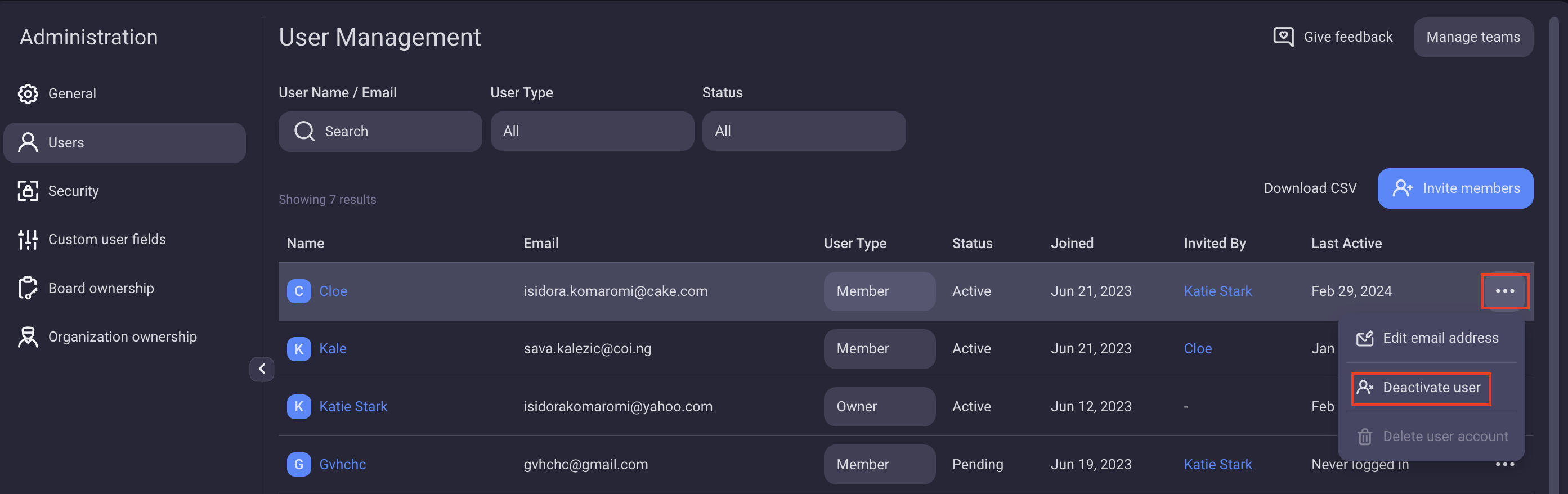
Vous obtiendrez un message flottant (dans le coin inférieur droit) indiquant que l'action a été effectuée.
- Tap on Users and Teams on the home page
- Appuyez sur Utilisateurs de [Nom_de_l'organisation]
- Appuyez sur l'utilisateur que vous souhaitez désactiver
- Appuyez sur Désactiver l'utilisateur
- Appuyez sur Désactiver l'utilisateur dans la fenêtre de confirmation pour terminer l'action
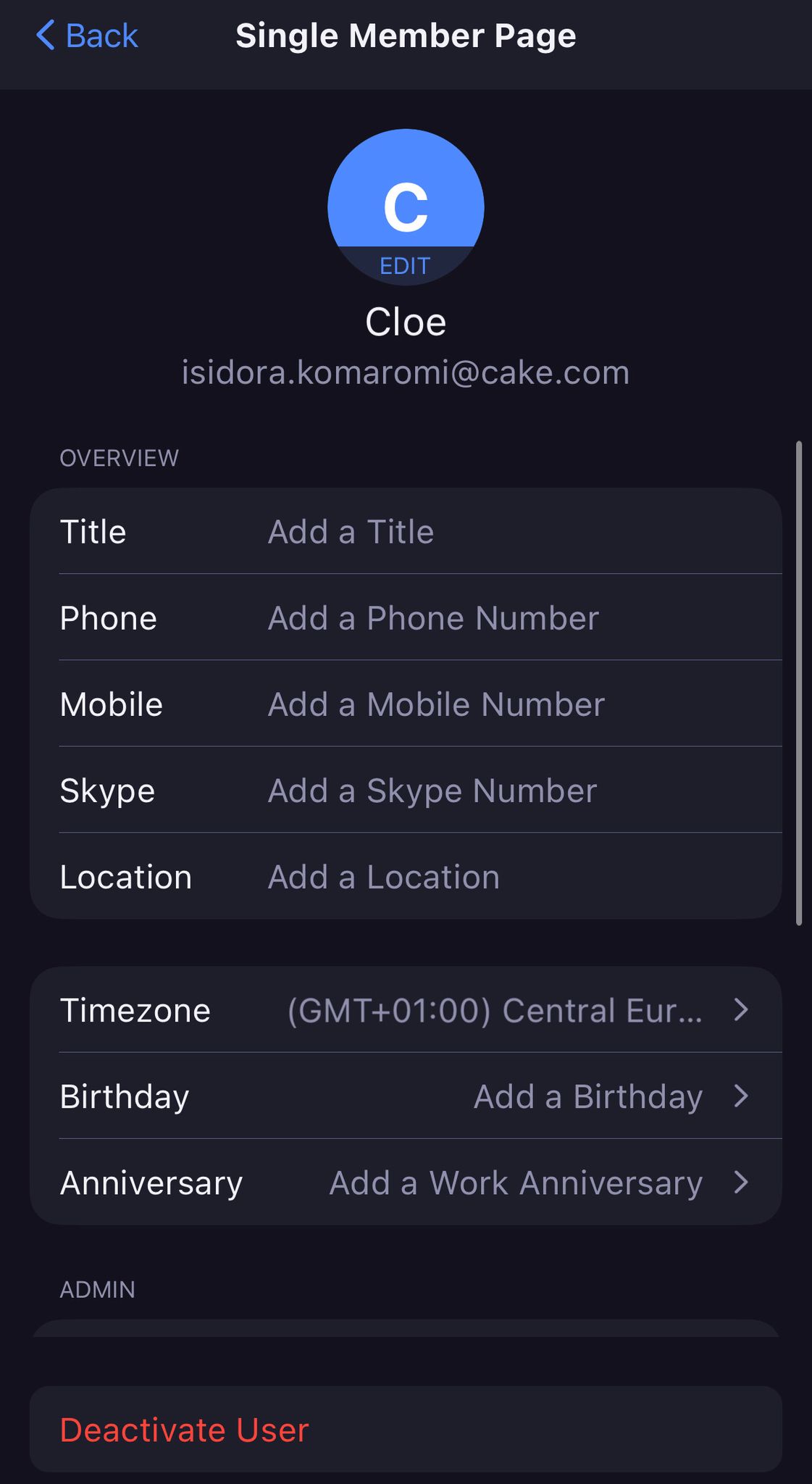
BIENTÔT DISPONIBLE
L'utilisateur désactivé n'aura plus accès à l'espace de travail ou au compte. Les utilisateurs inactifs resteront visibles partout dans l'application où ils ont déjà été ajoutés, avec la mention "inactif" à côté de leur nom d'utilisateur.
Pour supprimer un compte d'utilisateur, procédez comme suit :
- Naviguez vers votre compte dans la partie inférieure gauche de l'écran
- Choisissez Admin dans le menu
- Naviguez vers le compte d’utilisateur que vous souhaitez supprimer
- Cliquez sur les trois points à droite pour ouvrir le menu
- Choisissez Supprimer le compte utilisateur
- Entrez le pseudonyme de l'utilisateur
- Cliquez sur Supprimer pour terminer l'action
- Appuyez sur le menu hamburger dans le coin supérieur gauche
- Sélectionnez Utilisateurs et équipes
- Appuyez sur Utilisateurs de [Nom_de_l'organisation]
- Appuyez sur l'utilisateur que vous souhaitez supprimer
- Appuyez sur Supprimer l'utilisateur
- Entrez le pseudonyme de l'utilisateur
- Appuyez sur Supprimer le compte utilisateur pour terminer l'action
BIENTÔT DISPONIBLE
La suppression d'un compte utilisateur est limitée aux comptes qui ont été préalablement désactivés. La suppression d'un compte d'utilisateur signifie la suppression définitive de toutes les données associées à cet utilisateur. À la place de l'identité de l'utilisateur, un pseudonyme d'utilisateur sera affiché de manière visible dans l'application.
